Freecom Datacard Benutzerhandbuch
Seite 16
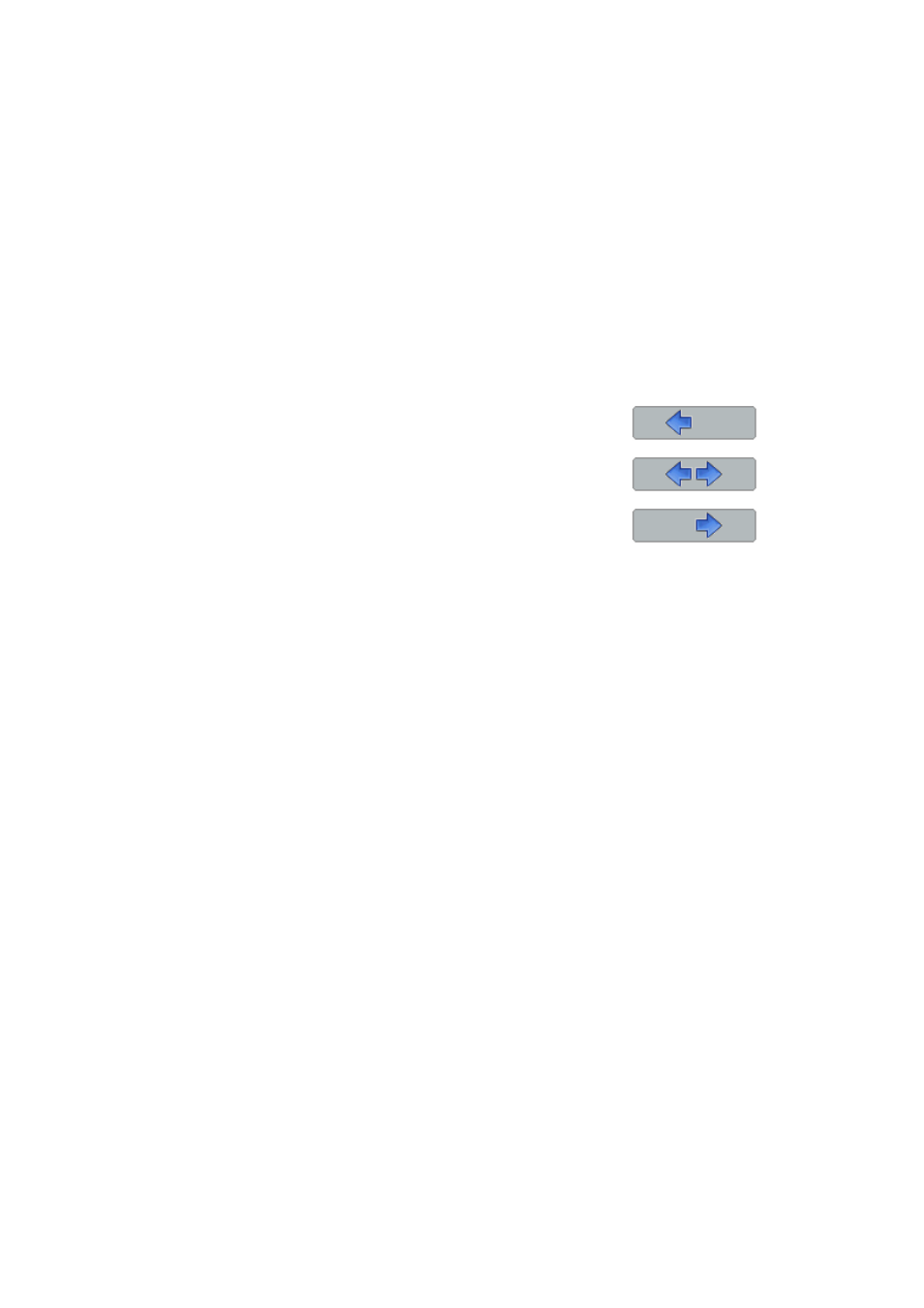
Carry it Easy™ – Benutzerhandbuch
14
5.6. Synchronisieren
von Eigenen Dateien
Um die Eigenen Dateien zu synchronisieren, rufen Sie die Option My Documents
(Eigene Dateien) auf der linken Navigationsseite auf. In dem Fenster My Documents
(Eigene Dateien) sehen Sie Ihren Eigene-Dateien-Ordner mit allen
Unterverzeichnissen (“Show Hard Disk”) (Festplatte Zeigen). Die Ordner, die mit dem
tragbaren Speicher synchronisiert werden sollen, können einfach durch Anklicken
ausgewählt werden. Sie haben dann die Möglichkeit, eine von drei zur Verfügung
stehenden Synchronisierungsregeln auszuwählen.
a) Erstellt fehlende und aktualisiert ältere Eigene
Dateien auf dem Computer
b) Erstellt und aktualisiert alle fehlenden oder älteren
Eigenen Dateien
c) Erstellt fehlende und aktualisiert ältere Eigene
Dateien auf dem tragbaren Datenspeicher
Zum Synchronisieren der Daten zwischen Computer und tragbarem Datenspeicher
muss eine der drei Synchronisierungsoptionen aktiviert und entweder das
Registerblatt “Show Hard Drive” (Festplatte zeigen) oder das “Show USB Drive”
(USB Stick zeigen) aufgerufen werden. Wählen Sie die zu synchronisierenden
Ordner und klicken Sie auf die Schaltfläche “Synchronisieren”.
Wenn die Synchronisierung begonnen hat, erscheint ein Fortschrittsbalken. In dem
Fortschrittsbalken steht die Option “View Details” (Details anzeigen) zur Verfügung,
um eventuelle Fehler während des Synchronisierungsvorgangs anzuzeigen. Nach
Abschluss der Synchronisierung wird die Schaltfläche “Finished” (Fertig) aktiv, um
darauf hinzuweisen, dass der Vorgang beendet ist.
5.7. Anzeigen / Bearbeiten von Eigenen Dateien auf tragbarem
Datenspeicher
Um Dateien und Ordner, die auf dem USB Stick gespeichert wurden, anzuzeigen, zu
bearbeiten oder zu löschen, können Sie einfach das Registerblatt “Show USB Drive”
(USB Speicher anzeigen) in der Option My Documents (Eigene Dateien) wählen.
Wenn Sie mit der rechten Maustaste auf den betreffenden Ordner klicken, haben Sie